這裡整理了一些常用的 Docker 指令操作方式,包含容器的啟動、停止、監看、檔案複製與目錄掛載等。
啟動 Docker 容器
docker run 可以用來啟動 Docker 虛擬容器環境:
# 啟動 Docker 容器 docker run -it tensorflow/tensorflow bash
加上 -it 參數代表在執行 Docker 虛擬容器環境時,開啟虛擬終端機,以互動的模式執行。這個例子是執行一個 TensorFlow 的 Docker 容器,並且在 Docker 中執行 bash。
列出所有 Docker 容器
docker ps 可以列出所有 Docker 容器的資訊:
# 列出所有 Docker 容器
docker ps
CONTAINER ID IMAGE COMMAND CREATED STATUS PORTS NAMES d9b6f31bd21d tensorflow/tensorflow "bash" About a minute ago Up About a minute 6006/tcp, 8888/tcp elated_panini
從輸出中可以看到這個新的 Docker 容器 ID 為 d9b6f31bd21d。
停止 Docker 容器
若要停止 Docker 容器,可以使用 stop 指令:
# 停止 Docker 容器
docker stop DOCKER_ID
其中 DOCKER_ID 就是 Docker 容器的 ID。
如果 Docker 容器當掉,可以考慮改用 kill:
# 強制停止 Docker 容器
docker kill DOCKER_ID
重新啟動 Docker 容器
若要重新啟動 Docker 容器,則可使用 restart:
# 重新啟動 Docker 容器
docker restart DOCKER_ID
暫停 Docker 容器
若要暫停 Docker 容器,可用:
# 暫停 Docker 容器
docker pause DOCKER_ID
若要讓暫停的 Docker 容器恢復執行,則使用:
# 恢復 Docker 容器
docker unpause DOCKER_ID
複製檔案
接著在實體機器(host)中使用 docker cp 指令,將檔案複製到該容器內:
# 複製檔案
docker cp /path/to/file1 DOCKER_ID:/path/to/file2
這樣就會把實體機器的 /path/to/file1 複製到 Docker 容器中的 /path/to/file2。
Docker 容器內的預設路徑是根目錄(/),所以上面的指令也可以寫成:
# 複製檔案
docker cp /path/to/file1 DOCKER_ID:path/to/file2
docker cp 的運作方式類似 Linux 系統的 cp -a 指令,也就是說它可以直接複製整個目錄以及其子目錄:
# 複製檔案
docker cp /path/to/folder DOCKER_ID:/another/path/
這樣就會把實體機器的 /path/to/folder 目錄整個複製到 Docker 容器中的 /another/path/。
若要把 Docker 容器內的檔案複製出來,也是使用類似的做法:
# 複製檔案
docker cp DOCKER_ID:/path/to/file1 /path/to/file2
這樣就可以把 Docker 容器內的 /path/to/file1 複製到實體機器的 /path/to/file2。目錄的複製方法也相同:
# 複製目錄
docker cp DOCKER_ID:/path/to/folder /path/to/
掛載目錄
如果想要將實體機器的目錄直接掛載至 Docker 容器內,可以使用 -v 參數:
# 掛載目錄 docker run -it -v /home/seal/data:/data tensorflow/tensorflow bash
這樣就會將實體機器的 /home/seal/data 掛載至 Docker 容器內的 /data,讓實體機器與 Docker 容器可以共享同一個目錄,在 Docker 容器中將資料放進這個目錄時,於實體機器中可以同時看見,反之亦然。
限制 CPU 使用量
Docker 預設並不會限制容器的 CPU 使用量,也就是說實體機器有多少 CPU 核心,Docker 容器就可以使用多少。若要限制 Docker 容器的 CPU 使用量,可以使用 --cpus 來指定可用的 CPU 數量:
# 限制 CPU 使用量 docker run -it --cpus=1.5 agileek/cpuset-test
這樣就會限制 Docker 容器最多只能使用到 1.5 顆實體的 CPU。
限制記憶體使用量
記憶體的狀況與 CPU 類似,預設都沒有任何限制,若要限制記憶體與 swap 交換空間的用量,可以使用 --memory 與 --memory-swap 參數:
# 限制記憶體使用量 docker run -it --memory=300m --memory-swap=1g tensorflow/tensorflow bash
這樣就會允許 Docker 容器使用 300m 的記憶體,以及 1g - 300m = 700m 的 swap 交換空間。
網路連接埠
如果要讓 Docker 容器內部的服務可以接收來自於外部的網路連線,可以使用 -p 參數將 Docker 容器內部的連接埠對應到實體機器的連接埠:
# 設定網路連接埠對應 docker run -it -p 80:8888 tensorflow/tensorflow
這樣就會將 Docker 容器的 8888 連接埠,對應到實體機器的 80 連接埠。
這是將 Docker 容器的 8080 連接埠與實體機器 127.0.0.1 的 80 連接埠的例子:
# 設定網路連接埠對應 docker run -p 127.0.0.1:80:8080 ubuntu bash
查看 Docker 容器的 CPU、記憶體與網路用量
若要查看 Docker 容器的 CPU、記憶體與網路用量,可以使用 stats:
# 查看 CPU、記憶體與網路用量
docker stats
查看 Docker 容器內部的行程
若要查看 Docker 容器內部的行程,可以使用 top:
# 查看 Docker 容器內部的行程
docker top DOCKER_ID
參考資料:StackOverflow、Docker docs


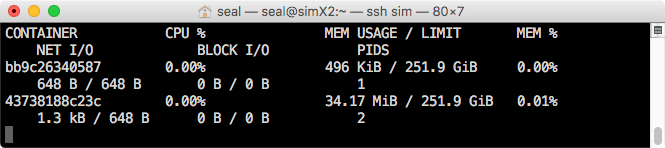
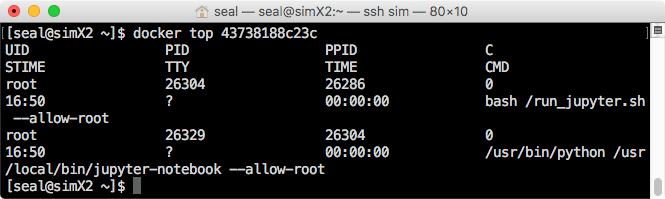
Victor
請問掛載目錄中的指令docker run -it -v /home/seal/data:/data tensorflow/tensorflow bash中後面的tensorflow/tensorflow bash是什麼呢 謝謝
Ryan
tensorflow/tensorflow 是docker images name,這邊使用的是tensorflow;bash 是啟用docker images後的資料夾路徑。
Ryan
更正,bash 應是執行指令